Windows 10-ის უახლესი განახლების შემდეგ, Taskbar- ის მარჯვენა მხარეს, სისტემის ხატულების უჯრასთან, დავინახე ამინდის ვიჯეტი. როგორც ჩანს, ეს არის ახალი ამბებისა და ინტერესების ფუნქციის ნაწილი, რომელიც Microsoft– მა იანვარში Windows Insiders– ს გადასცა.
ეს ახალი ამბები და ინტერესები გთავაზობთ უახლეს ამბებს, საუკეთესო ამბებს, ამინდს, აქციებს და ტრაფიკის განახლებებს. თქვენ მხოლოდ უნდა დააყენოთ კურსორი ამინდის ვიჯეტზე დავალების ზოლზე და ის ხსნის მის ინტერფეისს ფილების სახით სისუფთავე მოწყობილი განახლებებით. ფუნქცია გთავაზობთ შესაძლებლობას, მართოთ თითოეული მათგანი, მაგალითად, თუ გსურთ ინტერესის დამალვა, რომელთა ჩვენება გსურთ და ა.შ.
მიუხედავად იმისა, რომ ეს ფუნქცია სასარგებლოა ზოგიერთისთვის, Windows 10-ის ყველა მომხმარებელს არ სურს, რომ ის გამოჩნდეს მისი სამუშაო პანელზე. ამან შესაძლოა თქვენი სამუშაო პანელი ხალხმრავლობა გამოიწვიოს და სისტემა შენელდეს კიდეც. ეს სტატია დაგეხმარებათ ჩართოთ ან გამორთოთ ახალი ამბებისა და ინტერესების ფუნქცია თქვენს Windows 10 კომპიუტერში.
როგორ გამორთოთ ახალი ამბებისა და ინტერესების მხატვრული ნიშანი
თუ არ გსურთ სიახლეებისა და ინტერესების ვიჯეტი გამოჩნდეს თქვენს გვერდზე დავალების ზოლი, შეგიძლიათ აირჩიოთ მისი გამორთვა დავალების ზოლი. ვნახოთ როგორ:
Ნაბიჯი 1: მარჯვენა ღილაკით დააჭირეთ ღილაკს დავალების ზოლი და წასვლა ახალი ამბები და ინტერესები ვარიანტი.

ნაბიჯი 2: აირჩიეთ იგი და შემდეგ აირჩიეთ Გამორთვა.
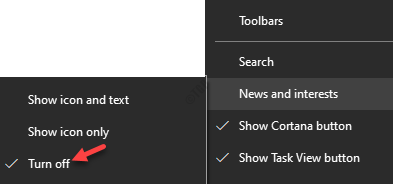
ფუნქცია ახლა გამორთულია და ვიჯეტი აღარ ჩანს თქვენს სამუშაო ზოლზე.
როგორ ჩავრთოთ ახალი ამბებისა და ინტერესების მახასიათებელი
თუ გსურთ ჩართოთ ფუნქცია მოგვიანებით, მიჰყევით ქვემოთ მოცემულ ინსტრუქციებს ეტაპობრივად:
Ნაბიჯი 1: გადასვლა დავალების ზოლი, დააწკაპუნეთ მასზე მარჯვენა ღილაკით და აირჩიეთ ახალი ამბები და ინტერესები ვარიანტი.

ნაბიჯი 2: კონტექსტური მენიუდან შეგიძლიათ აირჩიოთ აჩვენეთ ხატი და ტექსტი ან მხოლოდ ხატის ჩვენება გნებავთ ვიჯეტის ტექსტური ჩვენება ან უბრალოდ ხატულა.
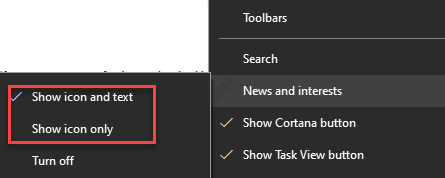
ამ გზით შეგიძლიათ ჩართოთ News and Interests ფუნქცია თქვენს Taskbar- ში.
როგორ დავმალოთ კონკრეტული ხატულა
აქ დგება რთული ნაწილი. არსებობს რამდენიმე ხატი, რომელთა ნახვა შეიძლება არ მოინდომოთ. მაგალითად, შეიძლება დაგჭირდეთ ამინდის ხატის დამალვა, ტრაფიკის განახლებები ან სიახლეები. ამ შემთხვევაში, ამის გაკეთება თავად ხატის საშუალებით შეგიძლიათ. Აი როგორ:
Ნაბიჯი 1: გადადით თქვენი მარჯვენა მხარეს დავალების ზოლი, მიიტანეთ კურსორი ღილაკზე ახალი ამბები და ინტერესები ვიჯეტის გახსნა მისი ინტერფეისი.

ნაბიჯი 2: გადადით იმ ხატულაზე, რომლის დამალვაც გსურთ (მაგალითად, ჩვენ ამინდის ბარათთან მივედით) და დააჭირეთ სამ ჰორიზონტალურ წერტილს (Მეტი არჩევანი).

ნაბიჯი 3: მენიუდან აირჩიეთ ამინდის ბარათის დამალვა.
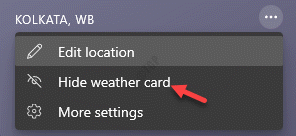
თქვენ წარმატებით დამალეთ კონკრეტული ხატი.
როგორ დამალვა კონკრეტული ხატულა
ხატის დამალვა შეგიძლიათ, თუ გსურთ მოგვიანებით დაბრუნდეთ, მაგრამ ამის გაკეთება არ შეგიძლიათ ხატის დამატებითი პარამეტრების საშუალებით. ამისათვის უნდა დაიცვას შემდეგი ნაბიჯები:
Ნაბიჯი 1: წადი შენსკენ დავალების ზოლი, მარჯვენა მხარეს, მოათავსეთ კურსორი ღილაკზე ახალი ამბები და ინტერესები ვიჯეტი.
ის გახსნის მის ინტერფეისს.

ნაბიჯი 2: ახლა გადადით იმ ხატულაზე, რომლის დამალვაც გსურთ (მაგალითად, ჩვენ გვინდა, რომ ახლა ამინდის ფილა გამოვავლინოთ) და შეარჩიეთ სამი მარჯვენა ჰორიზონტალური წერტილი.

ნაბიჯი 3: შემდეგ დააჭირეთ ღილაკს მეტი პარამეტრი ვარიანტი.
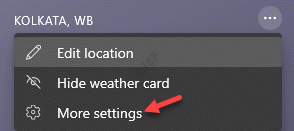
ნაბიჯი 4: ის Microsoft- ს გახსნის გამოცდილების პარამეტრები თქვენი Windows 10-ის გვერდი დავალების ზოლი წელს პირას ბრაუზერი.
აქ, გადადით ფანჯრის მარჯვენა მხარეს და მის ქვეშ საინფორმაციო ბარათები სექცია, თქვენ ნახავთ ხატულათა ვარიანტების ჩამონათვალს, რომელთა არჩევაც შეგიძლიათ.
შეგიძლიათ ჩართოთ ის ხატი, რომლის ჩვენებაც გსურთ ახალი ამბები და ინტერესები ისევ ინტერფეისი.
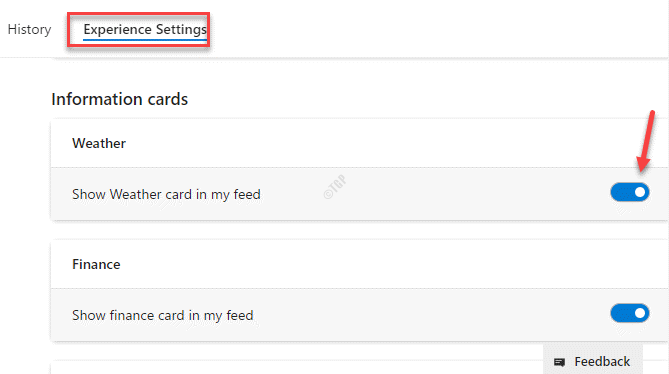
*Შენიშვნა - ეს მეთოდი ასევე გეხმარებათ ხატის დამალვაში, ოფციონის გამორთვით.
როგორ მოვაწყოთ თემები
Windows ასევე საშუალებას გაძლევთ მოირგოთ თემები. მაგალითად, თქვენ შეგიძლიათ აირჩიოთ მეტი კონკრეტული თემა ან ნაკლები მოთხოვნიდან გამომდინარე. Აი როგორ:
Ნაბიჯი 1: განათავსეთ თქვენი მაუსის კურსორი ღილაკზე ახალი ამბები და ინტერესები ვიჯეტის მარჯვენა მხარეს დავალების ზოლი (სისტემის უჯრის ხატულის გვერდით).

ნაბიჯი 2: ინტერფეისში გადადით თემაზე, რომლის ნახვაც გსურთ ან შეამცირეთ სიხშირე და დააჭირეთ სამ ჰორიზონტალურ წერტილს (Მეტი არჩევანი) ბარათის ქვედა მარჯვენა ნაწილში.
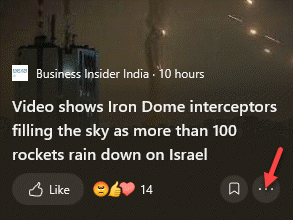
ნაბიჯი 3: აქ შეგიძლიათ აირჩიოთ სხვა მსგავსი ამბები ან ნაკლები მსგავსი ამბები იმის საფუძველზე, თუ როგორ გინდა ეს.
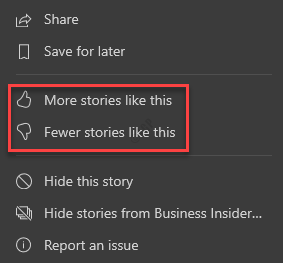
ამ გზით შეგიძლიათ მოირგოთ თემები თქვენი შეღავათების შესაბამისად.
როგორ დავამატოთ მეტი ინტერესი სიახლეებსა და ინტერესებში
თუ გსურთ ახალი თემების დამატება ახალი ამბებისა და ინტერესების ინტერფეისში, როგორიცაა ფული, მუსიკა, პოლიტიკა, სპორტი და ა.შ., ამის გაკეთება მარტივად შეგიძლიათ Microsoft- ის პარამეტრების გვერდის საშუალებით. ვნახოთ როგორ:
Ნაბიჯი 1: გადასვლა ახალი ამბები და ინტერესები ვიჯეტის შესახებ დავალების ზოლი, მდებარეობს შეტყობინების უჯრის ხატულის გვერდით.

ნაბიჯი 2: ინტერფეისის გახსნისთანავე გადადით ნებისმიერი თემის ბარათზე და დააჭირეთ ღილაკს Მეტი არჩევანი (სამი ჰორიზონტალური წერტილი) მის ზედა მარჯვნივ.
აირჩიეთ მეტი პარამეტრი კონტექსტური მენიუდან.
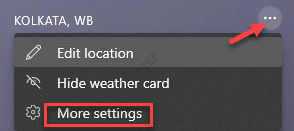
ნაბიჯი 3: თქვენ კვლავ გადამისამართდებით Microsoft- ისკენ გამოცდილების პარამეტრები გვერდი პირას
აქ აირჩიეთ Ჩემი ინტერესები ჩანართი ზედა და მარჯვენა მხარეს, ნახავთ ინტერესთა რიგს, რომელთა დამატება შეგიძლიათ.
ინტერესის დასამატებლად, უბრალოდ დააჭირეთ პლუს სიმბოლოს კონკრეტული თემის გვერდით და ის დაემატება თქვენს ბარათად ახალი ამბები და ინტერესები ინტერფეისი.
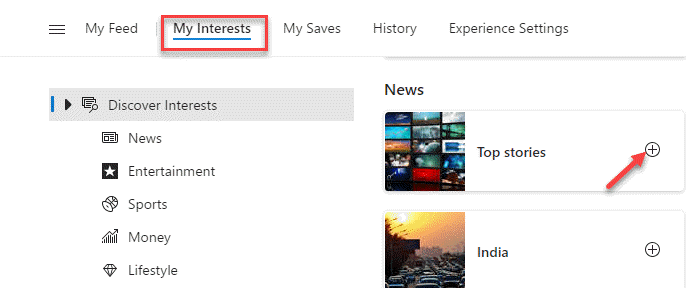
ამ გზით შეგიძლიათ დაამატოთ მეტი ინტერესი სიახლეებსა და ინტერესებს.

